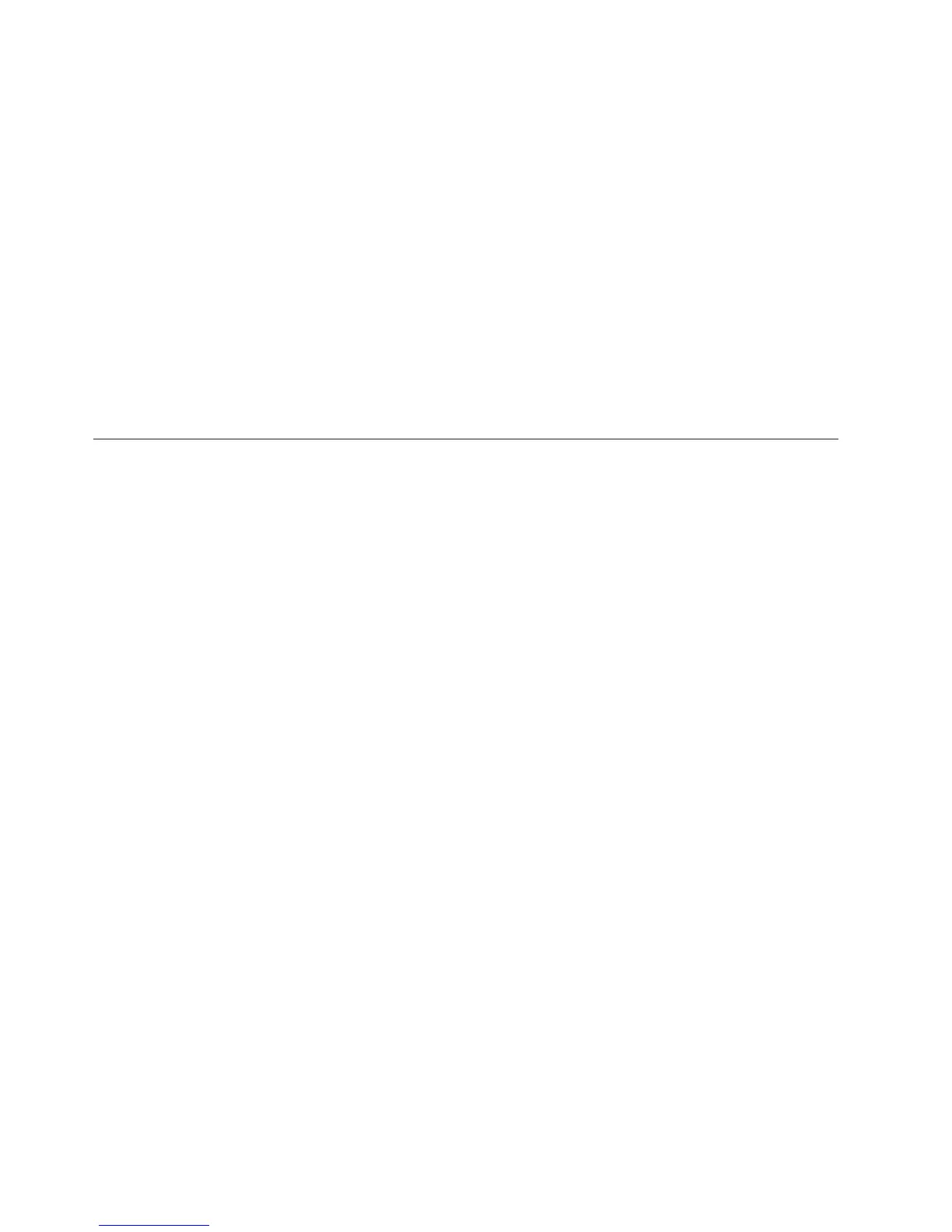5. Nel pannello Ottieni nuovi aggiornamenti, selezionare la casella di controllo
relativa al tipo di macchina appropriata. Per importare tutti i pacchetti di tipo
di macchina, selezionare la casella di controllo Seleziona tutto.
6. Fare clic su Avanti e quindi su Fine per cercare i pacchetti di aggiornamento
appropriati. Update Retriever posizionerà i pacchetti di aggiornamento nella
cartella di repository designata.
Attenzione: Se nel repository della condivisione di rete sono presenti pacchetti di
aggiornamento duplicati, tali pacchetti hanno contenuti diversi. Selezionare tutti i
pacchetti con i nomi corrispondenti per un determinato tipo di macchina quando si
gestiscono i contenuti del repository della condivisione di rete.
Nota:
se si installa Update Retriever su un computer notebook che contiene
Microsoft Vista in un paese e si scaricano pacchetti in un altro paese, è possibile
che i file di licenza inclusi in tale pacchetto non vengano visualizzati
correttamente. Per evitare questo problema, non scaricare i pacchetti in paesi
diversi da quello in cui è stato installato Update Retriever.
Utilizzo di Update Retriever
Le seguenti sezioni forniscono informazioni sull’utilizzo di Update Retriever per la
ricerca di pacchetti di aggiornamento, la visualizzazione della cronologia del
download ed il ripristino degli aggiornamenti nascosti.
Ricerca di aggiornamenti con Update Retriever
Con Update Retriever, è possibile avviare manualmente la ricerca dei pacchetti di
aggiornamenti o pianificare una ricerca automatica di nuovi pacchetti su un
intervallo di tempo specificato. Se viene eseguita una ricerca automatica di
aggiornamenti critici, è possibile configurare l’applicazione in modo da fornire un
avviso quando vengono trovati nuovi aggiornamenti (in modo da potere iniziare a
scaricarli manualmente) o scaricare automaticamente i nuovi aggiornamenti e
fornire l’avviso al completamento del download.
Se viene eseguita una ricerca automatica di aggiornamenti consigliati, è possibile
configurare l’applicazione in modo da fornire un avviso quando vengono trovati
nuovi aggiornamenti, in modo da potere iniziare a scaricarli manualmente.
Controllo manuale di nuovi aggiornamenti
È possibile avviare manualmente una ricerca di nuovi aggiornamenti utilizzando
un’interfaccia tipo procedura guidata. I pacchetti di aggiornamenti sono specifici
del valore triplet di ogni sistema client. Un triplet è la combinazione di un tipo di
macchina (MT), sistema operativo e lingua. Per i sistemi con più triplet, gli
aggiornamenti vengono assegnati a tipi di macchina, sistemi operativo e valori di
linguaggio corrispondenti. Il valore di triplet per un aggiornamento viene salvato
nel repository quando l’aggiornamento viene scaricato dal sito Web del centro di
assistenza Lenovo da Update Retriever.
Un esempio di valore triplet è: Windows XP, 2373, Inglese (Americano).
Una volta specificato un valore triplet, Update Retriever esegue una ricerca nel sito
Web del centro di assistenza Lenovo e visualizza un elenco di pacchetti destinati al
valore triplet specificato. Una volta effettuata la ricerca, si verificherà un breve
intervallo di tempo prima di poter selezionare gli aggiornamenti applicabili da
48 Soluzione EasyUpdate Guida di distribuzione
